Win10自带杀毒软件怎么打开 打开Win10自带杀毒软件
Win10自带的杀毒软件通过不断地研发改进,杀毒能力不断增强,用户不需要额外安装第三方杀毒软件就可以保证电脑的安全。那Win10自带杀毒软件怎么打开?下面我们就来一起看看。
Win10自带的杀毒软件通过不断地研发改进,杀毒能力不断增强,用户不需要额外安装第三方杀毒软件就可以保证电脑的安全。那Win10自带杀毒软件怎么打开?下面我们就来一起看看。
操作方法:
在开始菜单进入设置页面。
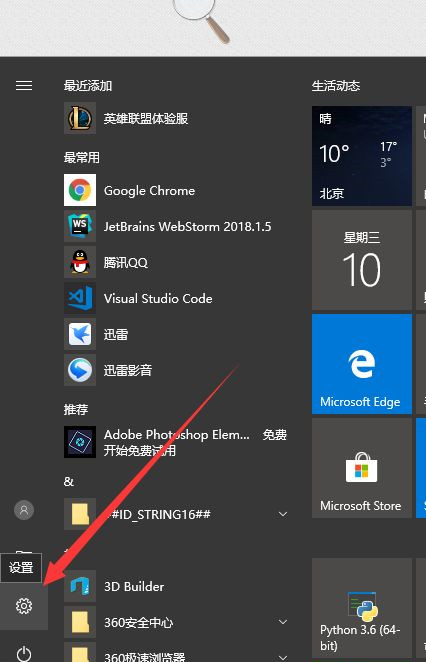
点击“更新与安全”。

点击“Windows defender”。
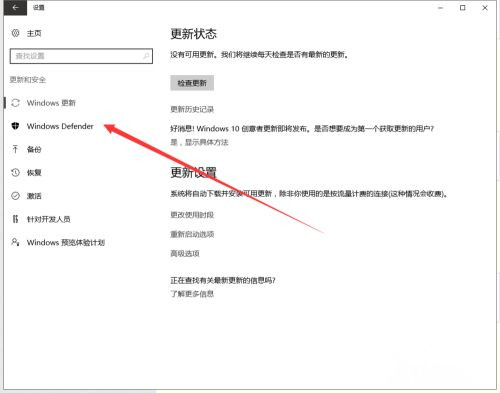
把“有限的定期扫描”打开。
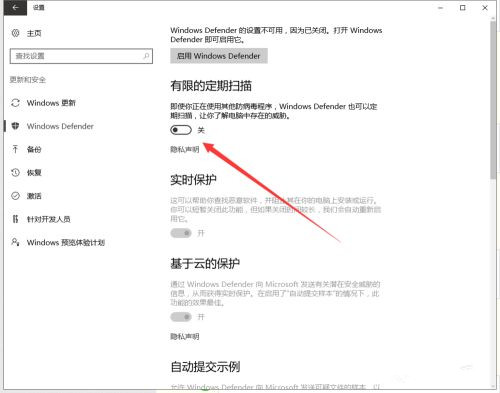
点击“打开Windows defender”。

打开了Windows defender窗口,可以手动控制扫描。
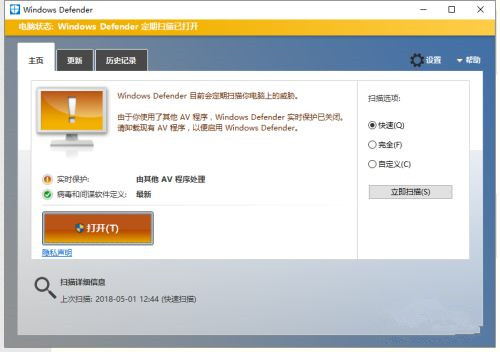
如果安装了其它病毒防护程序,则不能打开Windows defender的,需要卸载第三方的才能打开。
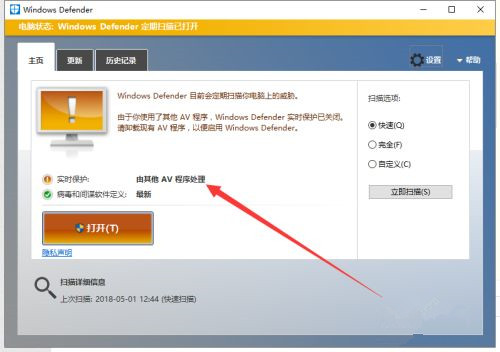
Win10教程最新文章
游戏排行
热点推荐
换一换- Win10选21H2还是22H2好?Win10 22h2和21h2的区别
- Win10消费者版本是什么意思?Win10消费者版本介绍
- Win10卸载不了更新补丁怎么办?没有成功卸载全部更新解决方法
- Win10安装搜狗输入法的方法
- Win10 LTSC 2021更新时显示:由于更新服务正在关闭无法完成安装怎么办?
- Win10专业版跟家庭版哪个流畅?两者有什么区别
- 如何让Win10启动后进入选择用户界面
- 电脑开机提示:please power down and connect the pcie power cable(s)
- Win10系统提示你的组织设置了一些管理更新的策略怎么解决?
- Win10电脑提取压缩包出现错误提示代码0x80004005解决方法





















